电脑菜单栏怎么调整大小 win10开始菜单大小调整方法
更新时间:2023-10-12 12:52:44作者:yang
电脑菜单栏怎么调整大小,在Windows 10操作系统中,开始菜单是我们经常使用的一个功能,但是有些用户可能对开始菜单的大小感到不满意,幸运的是Windows 10提供了一种简单的方法来调整开始菜单的大小,让它更适合我们的个人喜好和使用习惯。通过调整电脑菜单栏大小,我们可以更好地利用屏幕空间,提高操作效率。下面我们将介绍一种简单的方法来调整Windows 10开始菜单的大小,让我们能够更舒适地使用电脑。
具体方法:
1.第一步点击开始菜单,可以看到开始菜单的默认大小,如下图所示:
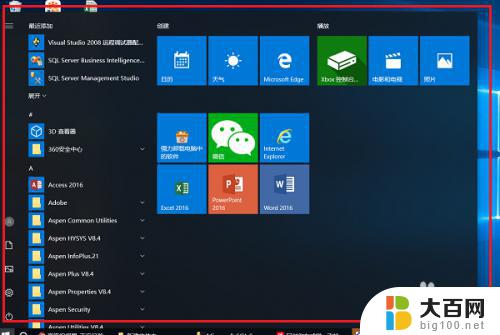
2.第二步我们首先来调整一下开始菜单的宽度,鼠标滑动到右侧边缘。变成一个左右双向箭头之后,向左调整变小,向右调整变大,如下图所示:
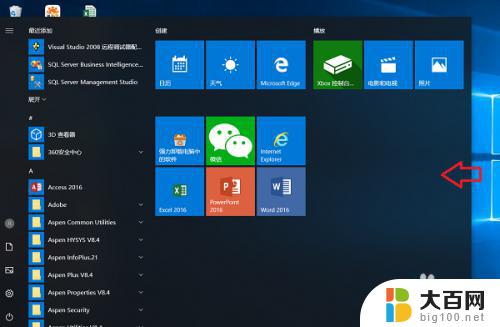
3.第三步这里将开始菜单向左调整缩小,可以看到开始菜单的宽度变小了,如下图所示:
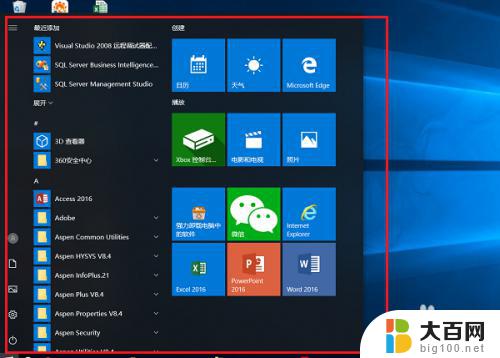
4.第四步我们来调整完开始菜单宽度之后,来调整高度。鼠标滑动到开始菜单上方,变成一个双向上下箭头之后,向下缩小,向上变大,如下图所示:
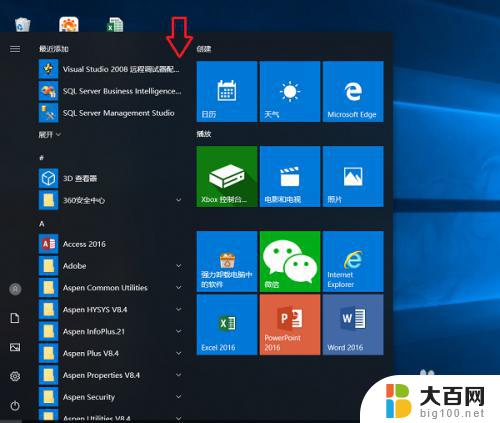
5.第五步这里向下调整,可以看到开始菜单的高度缩小了。整体就调整了开始菜单的大小了,根据需要调整,如下图所示:
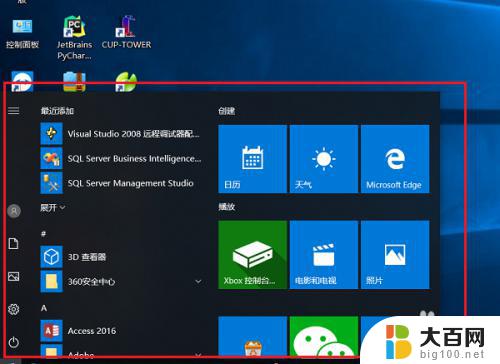
以上就是电脑菜单栏怎么调整大小的全部内容,如果需要,您可以根据小编提供的步骤进行操作,我们希望这些信息对您有所帮助。
电脑菜单栏怎么调整大小 win10开始菜单大小调整方法相关教程
- win10电脑右键菜单栏太宽 win10右键菜单显示太宽怎么调整
- win10开始菜单点不动 win10开始菜单无法点击解决方法
- windows10调整桌面图标大小 Win10电脑桌面图标大小怎么调整
- 电脑桌面app大小调整 Win10如何调整应用窗口大小
- 电脑咋调字体大小 WIN10电脑系统字体大小调整步骤
- win10怎么把桌面图标调小 Win10桌面图标大小调整方法
- 电脑怎么调比例大小 Win10电脑显示比例调整方法
- windows10系统字体大小怎么调 win10怎么调整字体大小
- win10 桌面图标大小 Win10桌面图标大小调整方法
- windows10开始界面 win10系统如何设置默认开始菜单为经典菜单
- win10c盘分盘教程 windows10如何分区硬盘
- 怎么隐藏win10下面的任务栏 Win10任务栏如何隐藏
- win10系统文件搜索功能用不了 win10文件搜索功能无法打开怎么办
- win10dnf掉帧严重完美解决 win10玩地下城掉帧怎么解决
- windows10ie浏览器卸载 ie浏览器卸载教程
- windows10defender开启 win10怎么设置开机自动进入安全模式
win10系统教程推荐
- 1 windows10ie浏览器卸载 ie浏览器卸载教程
- 2 电脑设置 提升网速 win10 如何调整笔记本电脑的网络设置以提高网速
- 3 电脑屏幕调暗win10 电脑屏幕调亮调暗设置
- 4 window10怎么一键关机 笔记本怎么使用快捷键关机
- 5 win10笔记本怎么进去安全模式 win10开机进入安全模式步骤
- 6 win10系统怎么调竖屏 电脑屏幕怎么翻转
- 7 win10完全关闭安全中心卸载 win10安全中心卸载教程详解
- 8 win10电脑怎么查看磁盘容量 win10查看硬盘容量的快捷方法
- 9 怎么打开win10的更新 win10自动更新开启教程
- 10 win10怎么关闭桌面保护 电脑屏幕保护关闭指南